Приватный просмотр: Как включить режим Инкогнито в браузере Firefox — 2 способа
Содержание
Что такое приватный просмотр и защищает ли он в Интернете
Практически невозможно использовать Интернет, не оставив какого-либо цифрового следа, но частный просмотр может предложить вам некоторую защиту от посторонних глаз.
Возможности приватного просмотра встроены в интернет-браузеры, которые вы используете каждый день, хотя иногда они носят разные названия – например, в Google Chrome есть «режим инкогнито», а в Internet Explorer – частный режим. Используя сеанс приватного просмотра, вы можете сохранить в секрете историю поиска и другие данные. Есть ещё несколько потенциальных применений, о которых я расскажу ниже.
Тем не менее, вы должны знать, что приватный просмотр – это далеко не серебряная пуля, если вы действительно заботитесь о безопасности своих данных в Интернете. Между покупками в Интернете, онлайн-банкингом и развитием облачных вычислений наши личные и финансовые данные всегда готовы к использованию, если попадут в чужие руки.
Но, является ли частный просмотр эффективным средством защиты от кражи данных? Маловероятно – читайте дальше, чтобы узнать почему.
Что такое приватный просмотр?
Обычно каждый посещаемый вами веб-сайт записывается в историю вашего браузера. Ваш браузер запомнит URL-адреса сайтов, которые вы часто посещаете, файлы, которые вы загрузили, данные «cookie», которые отслеживают вашу активность на определенных сайтах, то, что вы вводили в поисковые системы, и любые входы в учетную запись, которые вы решили сохранить.
Если вы работаете на личном компьютере, это может быть очень удобно. Если вы часто посещаете определенные страницы, ваш браузер поможет автоматически ввести URL-адрес, как только вы начнёте вводить текст. Если вы прочитали что-то полезное, но не можете вспомнить, где вы это видели пару дней спустя, быстрый взгляд на свою историю укажет вам правильное направление. Если вы устали запоминать пароли, ваш браузер может запомнить их за вас.
Возможно, однако, кто-то другой использует ваш компьютер, и вам неприятно знать, что у него будет доступ к такому полному цифровому отпечатку.
Если вы используете приватный режим вашего браузера, вся информация, указанная выше, исчезает, как только вы закрываете браузер. Может быть, вы просматривали сайты, которыми стеснялись бы поделиться, или, может быть, вы планировали неожиданную поездку на годовщину – в любом случае, кто бы ни заглянул в ваш компьютер в следующий раз, скорее всего, он ничего не найдёт.
Другие способы использования приватного просмотра
Защита списка посещаемых вами веб-сайтов от посторонних глаз, вероятно, является наиболее распространенным способом приватного просмотра. Однако, есть и другие причины, по которым вы можете захотеть его использовать. Фактически, я использую частный просмотр при поиске информации этого сайта, чтобы потом не сталкиваться с потоком тематической рекламы товаров, которые мне не нужны.
Вот ещё несколько ситуаций, когда может пригодиться приватный просмотр:
- Защита себя при использовании публичного компьютера: возможно, вы забыли выйти из Facebook или, что ещё хуже, из своего онлайн-счета, когда использовали общедоступный компьютер.
 Когда вы используете приватный просмотр, вы автоматически выходите из всех открытых учетных записей, как только завершаете сеанс просмотра. Это поможет защитить вашу информацию от воров данных, чрезмерно любопытного друга или незнакомца.
Когда вы используете приватный просмотр, вы автоматически выходите из всех открытых учетных записей, как только завершаете сеанс просмотра. Это поможет защитить вашу информацию от воров данных, чрезмерно любопытного друга или незнакомца. - Блокировка сбора вашей личной информации: ваша история просмотров настолько длинная и подробная, что большая часть того, что вы видите в Интернете, предназначена специально для вас. Интернет-магазины показывают вам продукты, которые вы, возможно, захотите купить, на основе прошлых покупок, а Яндекс думает, что знает, что вы хотите искать, основываясь на том, что вы искали ранее. Если вы хотите «начать всё заново», приватный просмотр может позволить вам это сделать.
- Убедитесь, что вы получаете самую низкую цену: интернет-магазины могут варьировать цены в зависимости от данных, таких как ваше местоположение и история просмотров. Это особенно распространено в индустрии путешествий – стоимость авиабилета, на которую вы смотрели, может подскочить в следующий раз, когда вы посмотрите, просто потому, что авиакомпания хочет дать вам дополнительный «пинок», чтобы вы поспешили забронировать его.
 Или, если вы живете в районе с более высоким доходом, вам могут предложить более высокую цену, чем тому, кто смотрит на тот же товар в другом городе. Приватный просмотр может уравнять игровое поле.
Или, если вы живете в районе с более высоким доходом, вам могут предложить более высокую цену, чем тому, кто смотрит на тот же товар в другом городе. Приватный просмотр может уравнять игровое поле. - Отмена ограничений на использование: возможно, вы хотите прочитать статью на новостном сайте, но вы исчерпали лимит бесплатного доступа на месяц. Или, возможно, вам запрещено загружать более одного набора продуктовых купонов. Приватный просмотр может помочь вам обойти эти ограничения, если сайты используют файлы cookie, чтобы запоминать вас.
- Войдите в связанные учетные записи одновременно: если у вас есть несколько учетных записей на одном сайте, вы можете использовать частный просмотр, чтобы открыть их одновременно. Я могу использовать частный просмотр для одновременной проверки моей рабочей и личной учетных записей Gmail – в противном случае мне придется выйти из одной, чтобы проверить другую, или использовать два разных браузера.
Ограничения приватного просмотра
Приватный просмотр может помочь скрыть ваши цифровые следы, но только в определенной степени. Есть несколько способов получить ваши личные данные, особенно если вы много просматриваете веб-страницы вдали от дома.
Есть несколько способов получить ваши личные данные, особенно если вы много просматриваете веб-страницы вдали от дома.
Вот три распространенных ограничения приватного просмотра:
Шпионское ПО и кейлоггеры
Приватный просмотр не защитит вас от вредоносных программ, которые уже установлены на вашем компьютере. Самый распространенный тип шпионского ПО обычно устанавливается без вашего ведома. Он может собирать ваши личные данные и даже изменять настройки вашего компьютера без вашего разрешения. Возможно, вы даже установили его сами, думая, что устанавливаете что-то ещё – возможно, бесплатное программное обеспечение или даже то, что вы считали антивирусом.
Один особенно коварный тип шпионского ПО, клавиатурные шпионы, которые записывает каждый вводимый вами символ, будь то сеанс чата, электронное письмо, номер кредитной карты или пароль, которые вы только что набрали при совершении покупки.
Мониторинг внешней сети
Сеанс приватного просмотра не защитит вас от тех, кто следит за вашей активностью извне.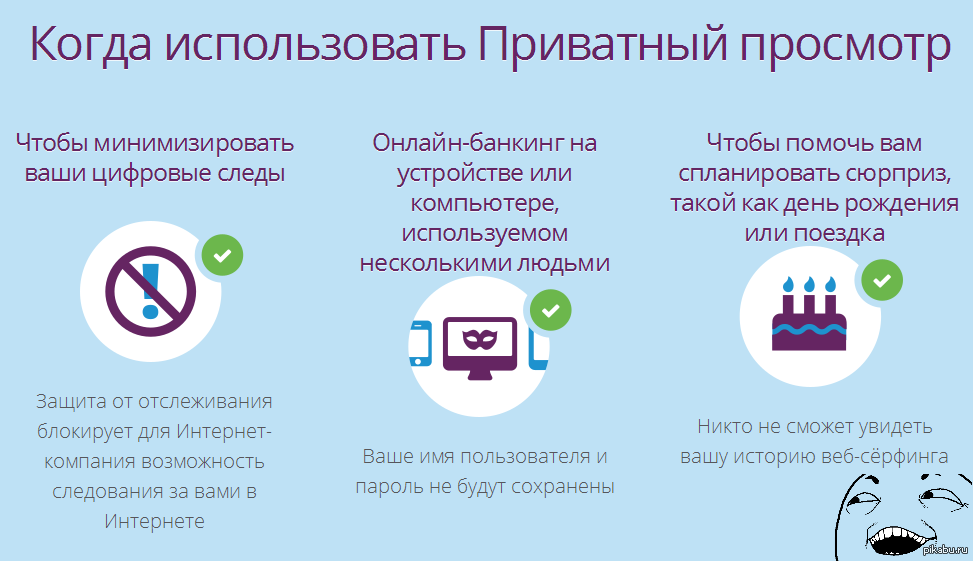 Например, даже если вы использовали сеанс приватного просмотра для исследования предстоящего отпуска, когда вы были на работе в рабочее время, ваш сетевой администратор все равно мог видеть, что вы делаете. То же самое происходит, если вы находитесь в школьной сети, в библиотеке и т.д. – ваши запросы сначала направляются через эти сети.
Например, даже если вы использовали сеанс приватного просмотра для исследования предстоящего отпуска, когда вы были на работе в рабочее время, ваш сетевой администратор все равно мог видеть, что вы делаете. То же самое происходит, если вы находитесь в школьной сети, в библиотеке и т.д. – ваши запросы сначала направляются через эти сети.
Дома вы тоже не совсем в безопасности. Ваш компьютер подключается к сети через вашего интернет-провайдера, а затем запросы направляются через его сервер на веб-сайт, к которому вы пытаетесь получить доступ. За вами можно следить в обеих этих точках.
Кража данных через публичные сети
Так же, как приватный просмотр не может скрыть ваши следы от сетевых администраторов на работе, он не помешает не очень дружелюбному хакеру по соседству использовать несколько простых приёмов для сбора ваших данных при использовании общедоступного Wi-Fi. Кража данных представляет собой серьёзный риск для любого, кто использует общедоступную сеть для выхода в Интернет.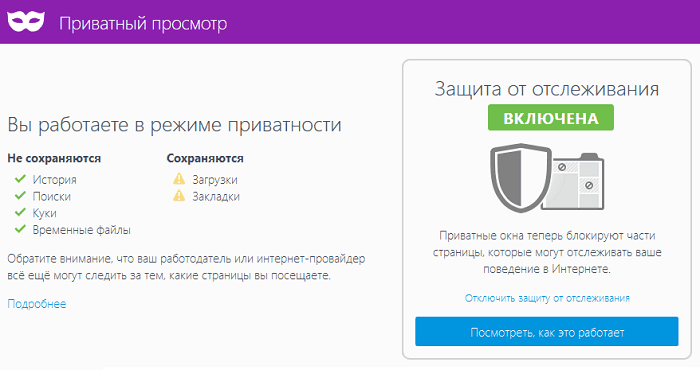
Есть несколько основных способов, которыми хакеры могут получить ваши данные, когда вы подключаетесь к Интернету: один – это создание собственной сети, которая выглядит законно, а затем запись всего, что вы делаете после подключения. Другой – использование программного обеспечения для «сниффинга», которое извлекает данные во время их передачи к общедоступному маршрутизатору или от него.
Что могут сделать похитители данных с информацией?
Если кража данных кажется вам самой большой проблемой после прочтения предыдущего раздела, вы, вероятно, правы. Похитители данных могут нанести большой ущерб, в зависимости от получаемой информации, в том числе:
- Покупка товаров: когда у кого-то есть номер вашей кредитной карты, они используют это, и делают это очень быстро – возможно, прежде чем вы даже поймёте, что он был украден. Если у них есть ваша банковская информация, они могут быстро опустошить ваши счета.
- Совершение мошенничества: если кто-то имеет номера ваших документов и другую информацию он может использовать это, чтобы попытаться обмануть государство и переложить ответственность на вас.

- Открытие учетных записей на ваше имя: конечно, похититель данных может подать заявку на новые кредитные карты на ваше имя, но возможности безграничны – они также могут открывать банковские счета и подавать заявки на ссуды. Всё это может испортить ваш кредитный рейтинг.
Помимо приватного просмотра: другие способы защитить себя
Итак, если приватный просмотр не может обеспечить вам полную безопасность, что может? К сожалению, в эпоху Интернета нет гарантий полной безопасности, но есть несколько вещей, которые вы можете сделать, чтобы защитить свои данные в Интернете.
Развивайте здравые цифровые привычки
Одна из лучших защит в Интернете – это здоровый скептицизм. Не загружайте ничего с веб-сайта, в котором вы не уверены, не нажимайте на ссылки или вложения в подозрительных электронных письмах и не нажимайте кнопки в сомнительных всплывающих окнах. Особенно будьте осторожны с бесплатными программами или файлами.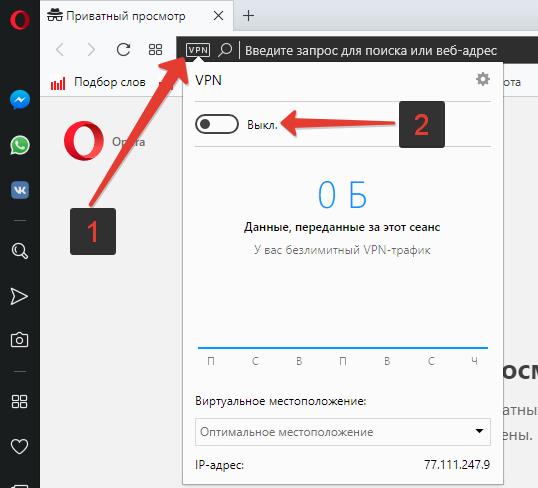 Все эти тактики особенно полезны для предотвращения заражения шпионским ПО.
Все эти тактики особенно полезны для предотвращения заражения шпионским ПО.
Точно так же самый простой и очевидный способ обезопасить себя от кражи данных – избегать использования общедоступного Wi-Fi или любой другой сети, которая обеспечивает неограниченный доступ. Если вам действительно нужно просматривать веб-страницы в ближайшей кофейне, постарайтесь воздержаться от покупок, онлайн-банкинга или чего-либо ещё, что может раскрыть более конфиденциальные данные. И не забудьте проверить имя сети перед подключением, чтобы случайно не попасть в сеть хакера с таким же названием.
Поддерживайте актуальность системы и будьте бдительны
Вы помните те обновления, которые долго игнорировали, потому что не было времени на перезагрузку телефона или компьютера? Перестань их игнорировать! То же самое касается обновлений любого установленного вами программного обеспечения. Разработчики используют обновления для «исправления» уязвимостей в системе безопасности, поэтому очень важно оставаться в курсе.
На вашем компьютере также есть встроенный брандмауэр, который может помочь предотвратить некоторые угрозы, но он может это сделать, только если он включен. Убедитесь в этом, дважды проверив настройки безопасности.
Наконец, хорошая антивирусная программа может просканировать ваш компьютер на наличие существующих угроз и предотвратить загрузку новых. Выберите программу у надежного дилера или на официальном сайте – к сожалению, некоторые, кажущиеся сомнительными, бесплатные программы на самом деле являются лишь прикрытием для шпионского ПО – и регулярно обновляйте их.
Дважды проверьте шифрование
Если вы используете общедоступную сеть и совершаете покупки в Интернете, выполняете банковские операции или что-то ещё, что может сделать важные данные уязвимыми, обратите особое внимание на шифрование данных.
Вы должны видеть «https» вместо «http» в начале URL-адреса, когда вы находитесь на сайте, где вы будете вводить любую потенциально конфиденциальную информацию. Вы также можете увидеть всплывающую зеленую полосу рядом с URL-адресом сайта со значком замка. Это означает, что это настоящий сайт, и ваша информация будет зашифрована при отправке, так что хакеры не смогут её увидеть.
Вы также можете увидеть всплывающую зеленую полосу рядом с URL-адресом сайта со значком замка. Это означает, что это настоящий сайт, и ваша информация будет зашифрована при отправке, так что хакеры не смогут её увидеть.
Ознакомьтесь с расширением браузера HTTPS Everywhere, доступным для Chrome, Firefox и Opera, которое автоматически повышает вашу безопасность на любом сайте с поддержкой HTTPS.
Используйте виртуальную частную сеть
Даже если вы используете приватный просмотр, любой, у кого есть доступ к сети, которую вы используете для подключения к Интернету, потенциально может увидеть, что вы делаете, и привязать это к вашему IP-адресу, который потенциально может быть отслежен до вашего маршрутизатора.
VPN или виртуальная частная сеть, позволяет внешнему серверу действовать как буфер между вами и Интернетом. Теперь любой, кто попытается подсмотреть за вами, сможет увидеть только IP-адрес VPN. Что ещё более важно, ваши данные шифруются при передаче на сервер VPN и с него.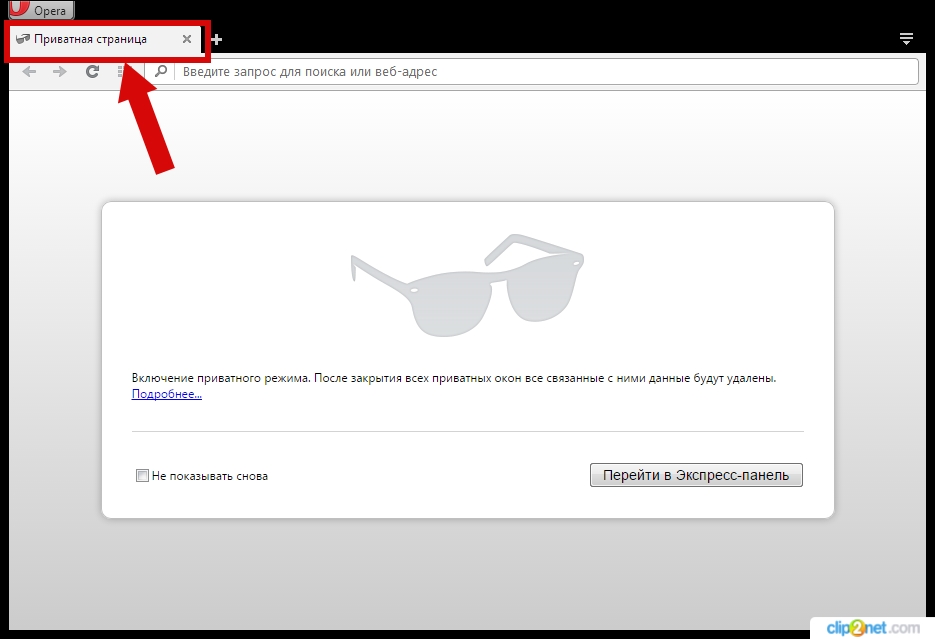
Вы можете использовать VPN дома или в дороге, так что, вероятно, это один из самых безопасных способов серфинга, если вам действительно нужно использовать общедоступный Wi-Fi.
Переключитесь на поисковую систему, заботящуюся о конфиденциальности
Конечно, вы можете использовать режим конфиденциальности в своём обычном браузере, но есть варианты, которые предлагают более надежную защиту. Один из них – это DuckDuckGo, поисковая система, которая не хранит никаких данных о своих пользователях.
Это означает, что если вы ищете определенный термин, вы получите те же результаты, что и другой человек, который ищет этот термин. Это может показаться не особенно поразительным, но поскольку на наши результаты поиска обычно влияет наша предыдущая история поиска, местоположение и другие данные, это может иметь большое значение.
Не полагайтесь на приватный просмотр для защиты в сети
Приватный просмотр может помочь вам сохранить историю просмотров в секрете, но только в ограниченных обстоятельствах. Он лучше всего работает, чтобы замести следы, если вы беспокоитесь о том, что другие пользователи вашего компьютера или смартфона могут получить доступ к вашим зарегистрированным учетным записям или истории поиска, или в качестве простой меры безопасности на общедоступном компьютере. И в случае, если кто-то украдет ваш ноутбук, у него не будет доступа к сохраненным именам пользователей и паролям, если вы использовали приватный просмотр.
Он лучше всего работает, чтобы замести следы, если вы беспокоитесь о том, что другие пользователи вашего компьютера или смартфона могут получить доступ к вашим зарегистрированным учетным записям или истории поиска, или в качестве простой меры безопасности на общедоступном компьютере. И в случае, если кто-то украдет ваш ноутбук, у него не будет доступа к сохраненным именам пользователей и паролям, если вы использовали приватный просмотр.
Однако, помните, что частный просмотр не является защитой от других видов слежки, будь то с помощью шпионского ПО или мониторинга со стороны сетевых администраторов или других лиц, которые могут получить доступ к вашей истории просмотров извне. Он также обеспечивает слабую защиту от кражи данных в Интернете, особенно когда вы отправляете личную информацию через уязвимые общедоступные сети Wi-Fi.
Это не значит, что вы обречены на кибер-кражу, если вам нужно купить обувь, потягивая латте в любимой кофейне. Однако есть шаги, которые вы можете предпринять, чтобы уменьшить риски. К ним относятся обеспечение отправки данных только через сайты с надежным шифрованием, двойная проверка того, что вы подключаетесь к правильной сети, и даже рассмотрение виртуальной частной сети или использования службы отслеживания кражи личных данных для нового уровня безопасности.
К ним относятся обеспечение отправки данных только через сайты с надежным шифрованием, двойная проверка того, что вы подключаетесь к правильной сети, и даже рассмотрение виртуальной частной сети или использования службы отслеживания кражи личных данных для нового уровня безопасности.
Настройки приватного просмотра в Firefox ® (Pale Moon)
Краткий обзор настроек системы приватности в Mozilla Firefox.
Режим приватности включается в меню:
«Инструменты» — «Начать приватный просмотр» (Ctrl-Shift-P)
Приватный режим браузера предназначен для скрытия информации Вашего пребывания в интернете от других пользователей данного компьютера.
После выхода из этого режима, не будут сохранены в Вашем компьютере следующие данные:
журнал истории,
список автозаполнения в адресной строке,
данные из форм и поиска,
пароли,
список загрузок,
куки,
куки Adobe Flash,
кэш.
Примечание: Закладки и скаченные файлы в приватном режиме будут сохранены при выходе из него.
Приватный режим Firefox не сделает Вас анонимным в интернете и не защитит от вредоносных программ.
Вкладка «Приватность».
Частично, анонимность можно обеспечить, с помощью функции Firefox: «Сообщать веб-сайтам, что я не хочу, чтобы за мной следили» (меню «Инструменты» — «Настройки» — «Приватность«).
При посещении сайта, Firefox «сообщает» рекламодателям и поставщикам контента, что вы не хотите, чтобы ваше поведение отслеживалось, но сайты не обязаны соблюдать данное правило, поэтому можно считать эту опцию декларативной, ни к чему не обязывающей.
Более подробно, об остальных опциях на данной вкладке, вы можете ознакомиться на стр. Cookie (куки) — настройки Mozilla Firefox и Pale Moon
Есть еще одна вкладка в «Настройки» — «Защита«, где содержатся настройки для обеспечения безопасности в интернете.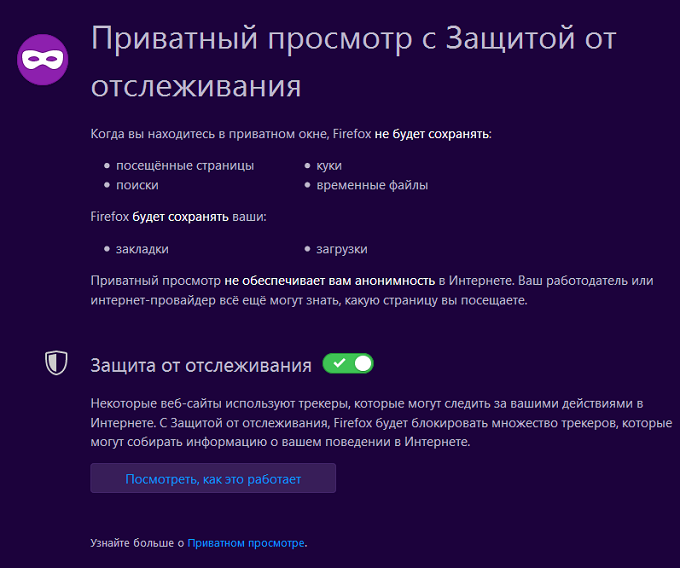
Вкладка «Защита».
Содержимое вкладки. «Предупреждать при попытке веб-сайтов установить дополнения» — если отключить опцию «Разрешить«, то будут отключены предупреждения для всех сайтов.
«Блокировать веб-сайты, подозреваемые в атаках» — при включении этой опции, Firefox проверит сайт, который вы посещаете, на вредоносность, но эта функция не дает гарантии, что данному сайту можно доверять.
«Блокировать веб-сайты, подозреваемые в мошенничестве» — браузер проверит сайт на фишинг, т.е. является ли сайт «оборотнем», вводящий Вас в заблуждение с целью получения от Вас персональных данных (PIN и Id коды, пароли, адреса, e-mail и прочее).
«Запоминать пароли для сайтов» — пароли для входа на сайт будут сохранены, если адреса сайта нет в списке «Исключения…».
«Использовать мастер-пароль» — защита сохранённых паролей и сертификатов шифрованием с использованием мастер-пароля. Мастер-пароль — это один пароль на доступ ко всем сохраненным Вами паролям и сертификатам. Запрос мастер-пароля выполняется каждый раз при запуске Firefox один раз, когда необходимо ввести пароль на каком-либо сайте. Для смены или удаления мастер-пароля необходимо будет ввести текущий мастер-пароль.
Мастер-пароль — это один пароль на доступ ко всем сохраненным Вами паролям и сертификатам. Запрос мастер-пароля выполняется каждый раз при запуске Firefox один раз, когда необходимо ввести пароль на каком-либо сайте. Для смены или удаления мастер-пароля необходимо будет ввести текущий мастер-пароль.
«Сохранённые пароли…» — управление сохранёнными паролями.
Более подробно о данных функциях браузера, Вы можете ознакомиться меню — «Справка» — «Справка Firefox» — далее поиск по сайту (как подключить к браузеру поисковую систему см. в статье — Организация поисковых систем)
Из вышеописанного следует, что система приватности в браузере создана в минимальном объеме необходимом для начального использования.
Система не обеспечит Вас анонимностью в сети, не защитит в полном объеме от мошенников, атак и заражений Вашего компьютера вредоносными программами
Прим. здесь и далее не рассматриваются системы обеспечения полной анонимности и полной Вашей безопасности в сети, а также коммерческие продукты
здесь и далее не рассматриваются системы обеспечения полной анонимности и полной Вашей безопасности в сети, а также коммерческие продукты
Для расширений функций безопасности при посещении сайтов в интернете, применяются расширения, дополняющие браузер.
Например:
- Adblock Plus…,
- Edit Cookies…,
- CookieCuller,
- LinkChecker — плагин антивируса Dr.Web
А также, отдельные специализирующие программы (например см. Как разблокировать Windows от вируса) осуществляющие поиск и удаление вредоносного кода (вирусы, руткиты, spyware (шпионские программы), adware (рекламные программы) и др.).
Мониторы контролирующие доступ к реестру автозагрузки Windows — Toolwiz Care, AnVir Task Manager,… , чистильщики «мусора» — например программа CCleaner и прочее.
Поиск для дополнения: приватный просмотр пароли приватность блокировать защита удаления безопасности мастер-пароль
Как использовать приватный просмотр в Safari на Mac, iPhone или iPad
Мы все знаем, что Интернет торгует вашими личными данными.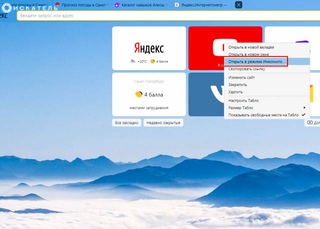 Когда вы переходите с сайта на сайт, ваш браузер отслеживает все, что вы посещаете, что вы покупаете и учетные записи, в которые вы входите.
Когда вы переходите с сайта на сайт, ваш браузер отслеживает все, что вы посещаете, что вы покупаете и учетные записи, в которые вы входите.
К счастью, большинство веб-браузеров позволяют восстановить конфиденциальность в режиме приватного просмотра. В этой статье мы покажем вам, как использовать приватный просмотр в Safari для повышения безопасности на вашем iPhone, iPad и Mac.
Связанный:
- Как просматривать, редактировать, удалять и управлять паролями Safari
- Сафари не работает? Как решить ваши проблемы
- Не можете очистить историю посещенных страниц в Safari на iPhone или iPad?
- Как очистить историю поиска на iPhone и защитить свою конфиденциальность?
Что такое приватный просмотр?
Когда вы обычно просматриваете веб-страницы, ваш браузер сохраняет всевозможные данные о посещаемых вами веб-сайтах и действиях, которые вы на них выполняете.
Обычно браузеры используют эти данные для повышения удобства работы пользователей. Но вы можете предпочесть сохранить конфиденциальность своей активности, если вы просматриваете веб-страницы на общем устройстве. Вы также можете избежать сторонних компаний, отслеживающих вас в Интернете и отправляющих вам целевую рекламу.
Но вы можете предпочесть сохранить конфиденциальность своей активности, если вы просматриваете веб-страницы на общем устройстве. Вы также можете избежать сторонних компаний, отслеживающих вас в Интернете и отправляющих вам целевую рекламу.
Большинство браузеров предлагают возможность приватного просмотра для достижения этой цели. При включенном приватном просмотре Safari перестанет сохранять:
- Историю просмотров
- Файлы cookie веб-сайта
- Информация для входа
Каждый раз, когда вы посещаете сайт, Safari ведет себя так, как будто вы никогда не были на нем раньше. И после того, как вы закроете окно приватного просмотра, Safari забудет, что вы его посещали.
Тем не менее, даже при включенном приватном просмотре вам все равно нужно помнить об удалении ваших загрузок и закрытии Safari, когда вы закончите.
Является ли приватный просмотр действительно приватным?
Использование приватного просмотра в Safari имеет большое значение для того, чтобы другие люди не видели, что вы делаете в Интернете.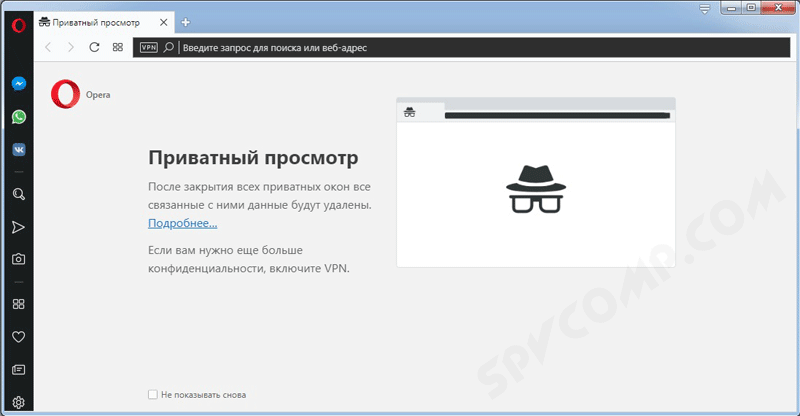 Но это не идеально. Люди по-прежнему могут отслеживать вас с помощью файлов cookie или связывая вас с вашим IP-адресом.
Но это не идеально. Люди по-прежнему могут отслеживать вас с помощью файлов cookie или связывая вас с вашим IP-адресом.
Приватный просмотр — отличный способ скрыть ваши действия в Интернете от других людей, использующих ваши устройства. Но чтобы компании не могли вас полностью отслеживать, вам также необходимо принять дополнительные меры по обеспечению конфиденциальности в Safari.
Эти дополнительные шаги включают полное отключение файлов cookie и внедрение VPN. Мы объясним дополнительные шаги, которые вы можете предпринять в конце этого поста.
А пока, вот как использовать приватный просмотр в Safari для быстрого и простого повышения вашей конфиденциальности.
Как использовать приватный просмотр в Safari на iPhone или iPad
Откройте приложение Safari на iPhone или iPad, затем нажмите кнопку Вкладки в правом нижнем углу, чтобы просмотреть открытые страницы. В левом нижнем углу нажмите Private , чтобы включить режим приватного просмотра. Затем нажмите кнопку Добавить ( + ), чтобы открыть окно приватного просмотра.
Затем нажмите кнопку Добавить ( + ), чтобы открыть окно приватного просмотра.
Нажмите кнопку «Вкладки» в правом нижнем углу.
Нажмите «Частный» в левом нижнем углу.
Safari открывает приватное окно просмотра.
Либо нажмите и удерживайте кнопку Вкладки в правом нижнем углу и нажмите Новая приватная вкладка в появившемся всплывающем меню.
В окне приватного просмотра в Safari на вашем iPhone или iPad в верхней части стартовой страницы написано Режим приватного просмотра . Панель интеллектуального поиска также отображается с темно-серым фоном вместо белого.
Приватный просмотр отображается с темно-серой адресной строкой в Safari.
Safari не будет сохранять историю посещенных страниц или файлы cookie с любых веб-сайтов, которые вы посещаете в окне приватного просмотра. Это также позволяет избежать синхронизации посещаемых вами веб-сайтов с приложением Safari на других ваших устройствах Apple.
Чтобы закрыть все окна приватного просмотра и вернуться к обычному просмотру в Safari, снова нажмите кнопку Вкладки и отключите параметр Приватный в нижнем левом углу.
Более старые версии iOS
Если вы все еще используете более старую версию iOS на своем iPhone или iPad, вам может потребоваться вместо этого включить приватный просмотр в настройках Safari.
Для этого перейдите в Настройки > Safari и включите Приватный просмотр 9вариант 0052.
В следующий раз, когда вы откроете Safari, он будет в режиме приватного просмотра.
Включите приватный просмотр в настройках Safari на старых устройствах.
Как использовать приватный просмотр в Safari на Mac
После запуска Safari выберите «Файл» > «Новое приватное окно» , чтобы открыть окно приватного просмотра. В качестве альтернативы используйте сочетание клавиш Shift + Cmd + N .
Открыть приватное окно просмотра из строки меню.
В окне приватного просмотра в Safari написано Приватный просмотр включен в верхней части стартовой страницы. Панель интеллектуального поиска также отображается с темно-серым фоном вместо белого.
Панель интеллектуального поиска отображается темно-серым цветом при приватном просмотре.
Safari не будет сохранять историю посещенных страниц или файлы cookie с любых веб-сайтов, которые вы посещаете в приватном окне просмотра. Это также позволяет избежать синхронизации посещаемых вами веб-сайтов с приложением Safari на других ваших устройствах Apple.
Чтобы вернуться к обычному просмотру в Safari, закройте окно приватного просмотра с помощью 9Кнопка 0051 X в верхнем левом углу. Затем откройте новое окно Safari, как обычно.
Более старые версии macOS
В более старых версиях macOS вам может потребоваться перейти к Safari > Частный просмотр в строке меню. После этого подтвердите, что хотите включить приватный просмотр, чтобы открыть окно приватного просмотра.
Старые версии macOS запрашивают подтверждение приватного просмотра.
Другие способы улучшить вашу конфиденциальность в Safari
Если вы беспокоитесь о защите своей конфиденциальности при использовании Safari, вы можете предпринять больше шагов, чем просто открыть новое приватное окно. Каждое из приведенных ниже предложений поможет предотвратить отслеживание вашей активности в Интернете третьими лицами для защиты ваших данных.
Каждое из приведенных ниже предложений поможет предотвратить отслеживание вашей активности в Интернете третьими лицами для защиты ваших данных.
Предотвратить межсайтовое отслеживание
Safari может автоматически запретить трекерам следить за вами на нескольких веб-сайтах. Если вы включите этот параметр, это должно помешать многим обычным трекерам создавать профиль ваших привычек просмотра Интернета.
На Mac откройте Safari и выберите Safari > Настройки > Конфиденциальность в строке меню. Затем включите параметр Предотвратить межсайтовое отслеживание .
Сообщите Safari, чтобы он прекратил межсайтовое отслеживание из настроек.
На iPhone или iPad перейдите в Настройки > Safari и прокрутите вниз, чтобы включить параметр Предотвратить межсайтовое отслеживание .
Вы также можете просмотреть отчет о конфиденциальности, чтобы узнать, какие трекеры и какие веб-сайты были заблокированы Safari за последние 30 дней. Перейдите к Safari > Отчет о конфиденциальности на Mac, чтобы сделать это.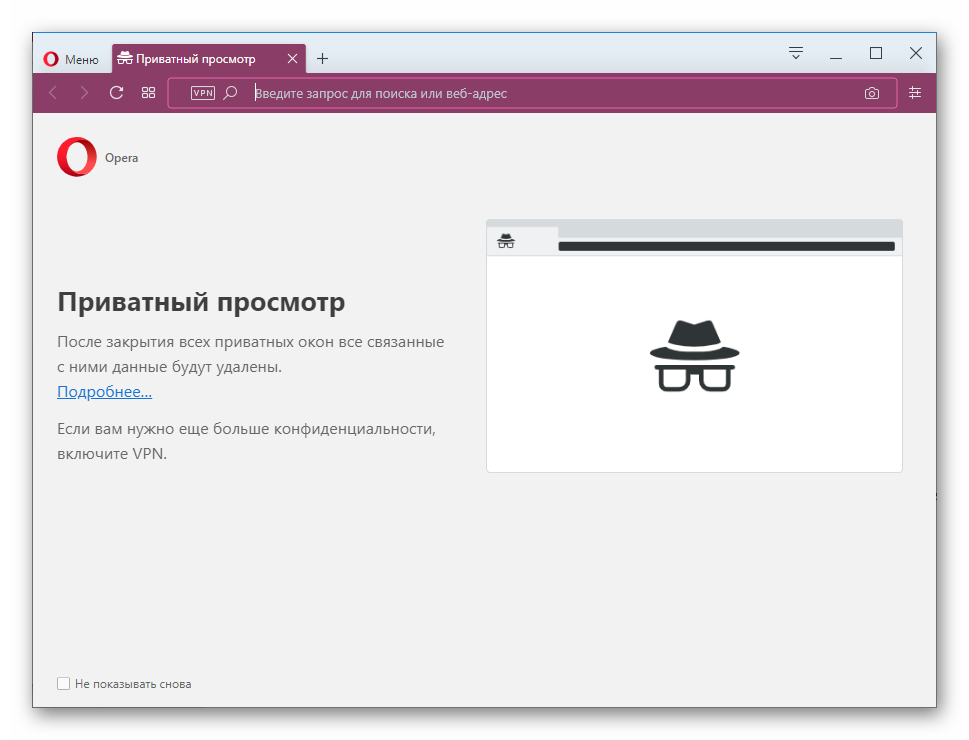 Или нажмите кнопку Aa в адресной строке на iPhone или iPad.
Или нажмите кнопку Aa в адресной строке на iPhone или iPad.
Отчет о конфиденциальности сообщает, какие веб-сайты отслеживают вас в Интернете.
Отключить файлы cookie
Веб-сайты используют файлы cookie, чтобы помнить, какие действия вы предприняли во время последнего посещения. Это может означать, что вы все еще вошли в систему, продукты все еще находятся в вашей корзине покупок или ваш рекорд все еще находится в таблице лидеров.
Но некоторые веб-сайты также используют файлы cookie, чтобы отслеживать ваши действия и делиться ими с третьими лицами.
Чтобы избежать этого, вы можете отключить файлы cookie в настройках Safari. Однако это может привести к тому, что некоторые веб-сайты перестанут работать должным образом.
На Mac перейдите к пункту Safari > Настройки > Конфиденциальность и включите параметр Блокировать все файлы cookie .
На iPhone или iPad перейдите в Настройки > Safari и прокрутите вниз, чтобы включить параметр Блокировать все файлы cookie .
Выбор блокировки всех файлов cookie может привести к тому, что некоторые веб-сайты перестанут работать.
Измените поисковую систему по умолчанию
Первое, что делает большинство из нас после открытия Safari, — использует поисковую систему, чтобы найти что-то в Интернете. Даже в режиме приватного просмотра Safari поисковые системы могут связать вас с введенными вами условиями поиска и использовать эти данные для отслеживания вас.
Для лучшей конфиденциальности мы рекомендуем вам изменить поисковую систему по умолчанию на DuckDuckGo, которая не отслеживает ваши данные.
На Mac перейдите в Safari > «Настройки» > «Поиск » и в раскрывающемся меню «Поисковая система » выберите DuckDuckGo .
На iPhone или iPad перейдите в Настройки > Safari > Поисковая система и выберите DuckDuckGo по умолчанию.
DuckDuckGo — самая приватная поисковая система.
Используйте VPN, чтобы скрыть свой IP-адрес
Один из лучших способов улучшить вашу конфиденциальность в Интернете — установить надежную VPN на каждое из ваших устройств.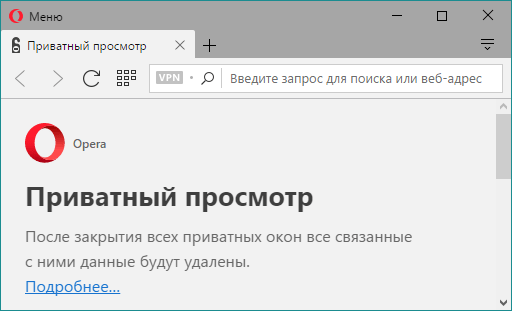 VPN скрывает ваш IP-адрес, что не позволяет веб-сайтам и другим людям в вашей сети просматривать посещаемые вами веб-сайты.
VPN скрывает ваш IP-адрес, что не позволяет веб-сайтам и другим людям в вашей сети просматривать посещаемые вами веб-сайты.
Взгляните на наш список лучших бесплатных VPN, чтобы начать использовать VPN на своих устройствах. Тем не менее, мы настоятельно рекомендуем вам перейти на платную VPN, чтобы еще больше повысить вашу конфиденциальность и безопасность в Интернете.
Дэн Хелиер
Дэн пишет учебные пособия и руководства по устранению неполадок, чтобы помочь людям максимально эффективно использовать свои технологии. Прежде чем стать писателем, он получил степень бакалавра в области звуковых технологий, руководил ремонтом в Apple Store и даже преподавал английский язык в Китае.
Может ли кто-нибудь отслеживать приватный просмотр? | Small Business
By Gissimee Doe
Частный просмотр, также называемый просмотром в режиме инкогнито, — это функция многих веб-браузеров, которая скрывает часть ваших действий в Интернете от других людей, использующих тот же компьютер.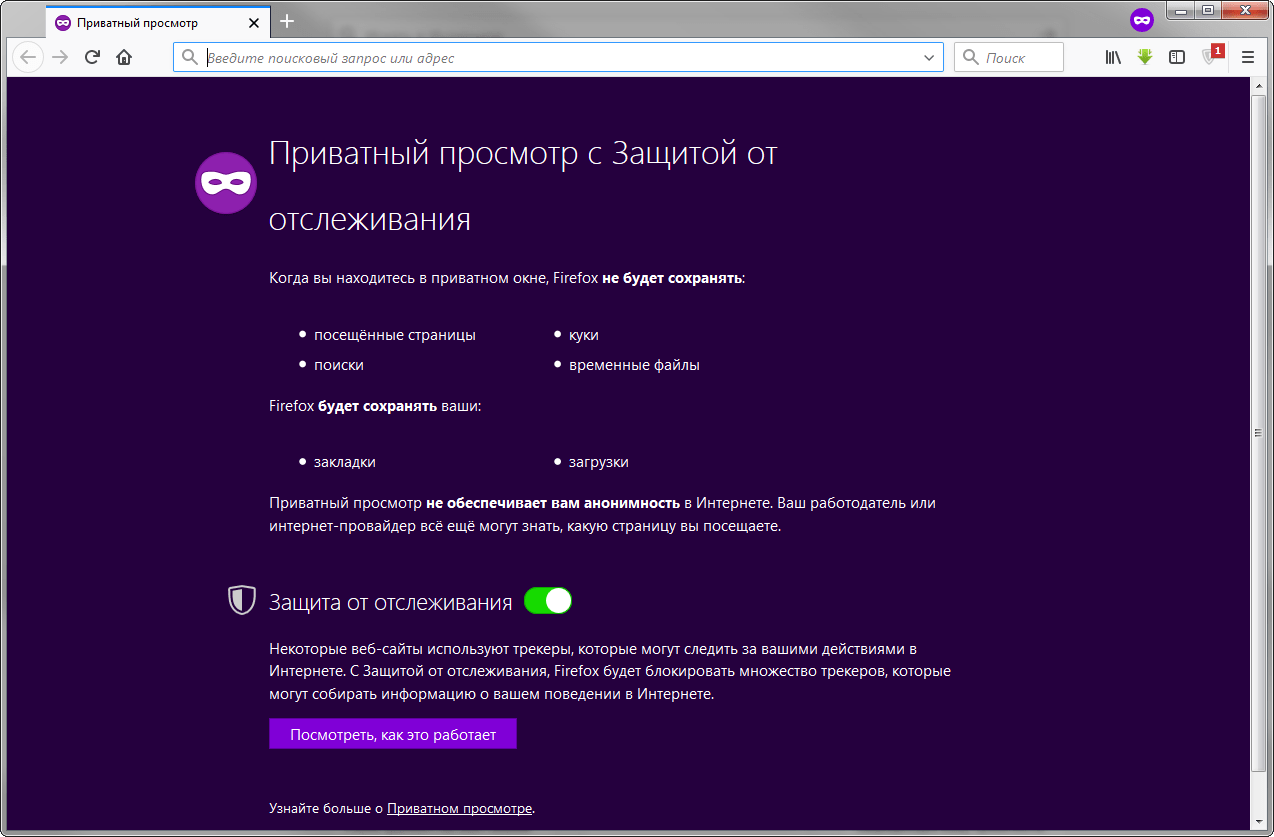 Частный просмотр защищает некоторые аспекты вашей конфиденциальности в Интернете, но он не является безопасным. Если вы находитесь в сети или используете прокси-сервер для доступа в Интернет, ваши действия в Интернете будут проходить через другие серверы и могут храниться или отслеживаться другими лицами, такими как ваш системный администратор в вашей корпоративной сети. Некоторая информация, связанная с вашей активностью в Интернете, хранится на вашем локальном компьютере, и ее можно отслеживать и отслеживать.
Частный просмотр защищает некоторые аспекты вашей конфиденциальности в Интернете, но он не является безопасным. Если вы находитесь в сети или используете прокси-сервер для доступа в Интернет, ваши действия в Интернете будут проходить через другие серверы и могут храниться или отслеживаться другими лицами, такими как ваш системный администратор в вашей корпоративной сети. Некоторая информация, связанная с вашей активностью в Интернете, хранится на вашем локальном компьютере, и ее можно отслеживать и отслеживать.
Приватный просмотр
Функция приватного просмотра вашего веб-браузера скрывает часть вашей онлайн-активности, не сохраняя историю просмотров, данные форм, поисковые запросы, файлы cookie и изображения во время сеанса приватного просмотра. Эта неясность дает вам определенную степень конфиденциальности от других людей, которые пользуются вашим компьютером, потому что они не смогут видеть, какие сайты вы посещали во время сеанса инкогнито. Приватный просмотр полезен, когда вы просматриваете конфиденциальную информацию, например, при выполнении онлайн-банкинга или просмотре своей медицинской документации.
 Ваши сотрудники также могут использовать его, чтобы попытаться замаскировать просмотр сомнительного контента на рабочих компьютерах.
Ваши сотрудники также могут использовать его, чтобы попытаться замаскировать просмотр сомнительного контента на рабочих компьютерах.
Защита
Частный просмотр защищает вашу конфиденциальность в большинстве обычных ситуаций просмотра веб-страниц, например, когда вы используете свой автономный домашний компьютер и хотите скрыть покупки рождественских подарков в Интернете от своей семьи. Большинство обычных пользователей компьютеров не могут отслеживать вашу личную активность в Интернете. Ваш приватный сеанс просмотра выполняется как изолированный сеанс, поэтому вы можете одновременно войти в несколько учетных записей, таких как учетные записи электронной почты и социальных сетей. Вы также можете использовать приватный просмотр, чтобы такие сайты, как Facebook, не могли отслеживать вашу активность в Интернете, когда вы вошли на сайт. Веб-сайты также не смогут использовать ваши файлы cookie для отслеживания вашей онлайн-активности.
Уязвимости
Приватный просмотр небезопасен и не является полностью приватным.
 Это функция вашего веб-браузера, которая означает, что другие приложения могут по-прежнему получать доступ к вашей онлайн-активности. Если на вашем компьютере установлен кейлоггер или шпионское ПО, кто-то может использовать эти программы для отслеживания вашей личной активности в Интернете. Они также могут использовать программное обеспечение для родительского контроля, чтобы узнать, какие сайты вы посещали. Если вы находитесь в корпоративной сети, ваш системный администратор может регистрировать и отслеживать ваши действия в Интернете, даже если вы используете приватный просмотр, а ваш интернет-провайдер может регистрировать ваши действия, если вы используете свой компьютер в домашней сети.
Это функция вашего веб-браузера, которая означает, что другие приложения могут по-прежнему получать доступ к вашей онлайн-активности. Если на вашем компьютере установлен кейлоггер или шпионское ПО, кто-то может использовать эти программы для отслеживания вашей личной активности в Интернете. Они также могут использовать программное обеспечение для родительского контроля, чтобы узнать, какие сайты вы посещали. Если вы находитесь в корпоративной сети, ваш системный администратор может регистрировать и отслеживать ваши действия в Интернете, даже если вы используете приватный просмотр, а ваш интернет-провайдер может регистрировать ваши действия, если вы используете свой компьютер в домашней сети.
Соображения
Частный просмотр может быть небезопасным, но поскольку он обеспечивает некоторую конфиденциальность, вам следует использовать его при просмотре конфиденциальных данных в Интернете. Лучший способ защитить вашу конфиденциальность — воздержаться от посещения веб-сайтов с сомнительным содержанием или содержанием для взрослых, особенно в вашей корпоративной или образовательной сети, где ваши привычки просмотра могут быть записаны.

 Когда вы используете приватный просмотр, вы автоматически выходите из всех открытых учетных записей, как только завершаете сеанс просмотра. Это поможет защитить вашу информацию от воров данных, чрезмерно любопытного друга или незнакомца.
Когда вы используете приватный просмотр, вы автоматически выходите из всех открытых учетных записей, как только завершаете сеанс просмотра. Это поможет защитить вашу информацию от воров данных, чрезмерно любопытного друга или незнакомца.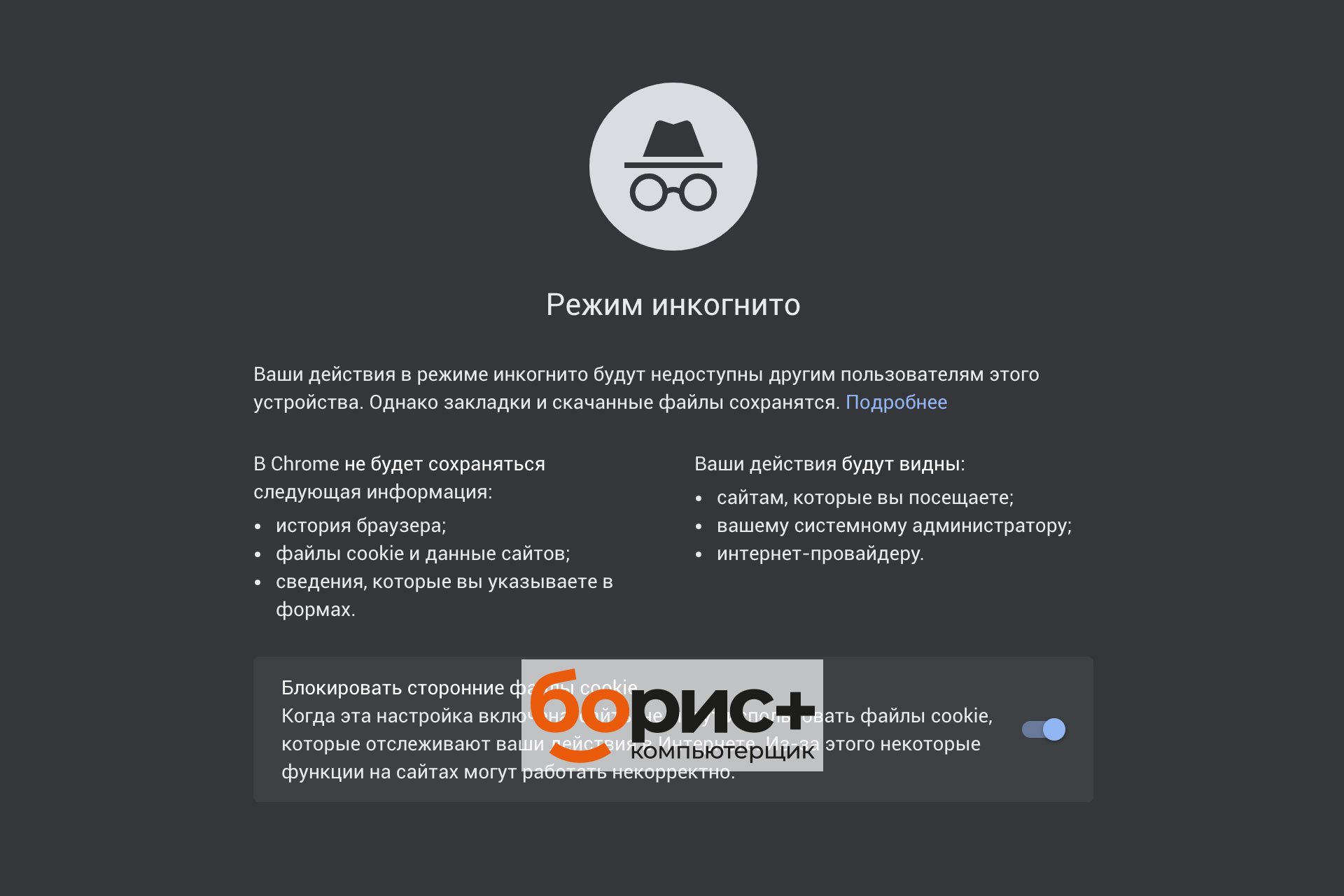 Или, если вы живете в районе с более высоким доходом, вам могут предложить более высокую цену, чем тому, кто смотрит на тот же товар в другом городе. Приватный просмотр может уравнять игровое поле.
Или, если вы живете в районе с более высоким доходом, вам могут предложить более высокую цену, чем тому, кто смотрит на тот же товар в другом городе. Приватный просмотр может уравнять игровое поле.
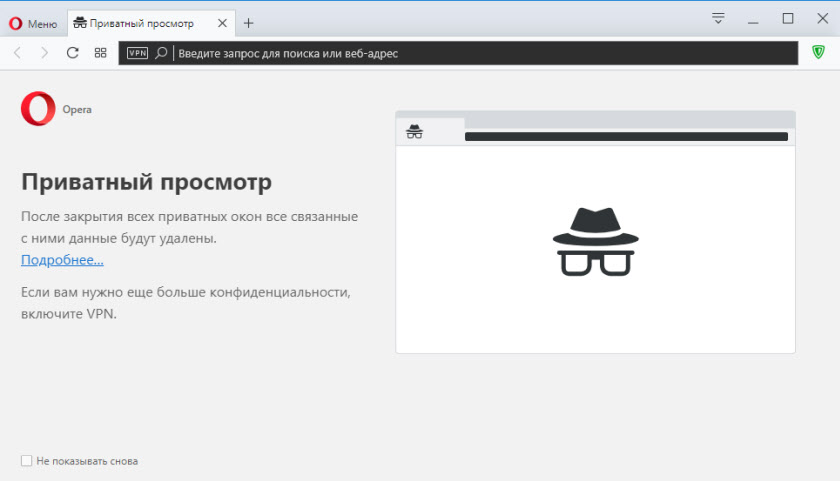 Ваши сотрудники также могут использовать его, чтобы попытаться замаскировать просмотр сомнительного контента на рабочих компьютерах.
Ваши сотрудники также могут использовать его, чтобы попытаться замаскировать просмотр сомнительного контента на рабочих компьютерах. Это функция вашего веб-браузера, которая означает, что другие приложения могут по-прежнему получать доступ к вашей онлайн-активности. Если на вашем компьютере установлен кейлоггер или шпионское ПО, кто-то может использовать эти программы для отслеживания вашей личной активности в Интернете. Они также могут использовать программное обеспечение для родительского контроля, чтобы узнать, какие сайты вы посещали. Если вы находитесь в корпоративной сети, ваш системный администратор может регистрировать и отслеживать ваши действия в Интернете, даже если вы используете приватный просмотр, а ваш интернет-провайдер может регистрировать ваши действия, если вы используете свой компьютер в домашней сети.
Это функция вашего веб-браузера, которая означает, что другие приложения могут по-прежнему получать доступ к вашей онлайн-активности. Если на вашем компьютере установлен кейлоггер или шпионское ПО, кто-то может использовать эти программы для отслеживания вашей личной активности в Интернете. Они также могут использовать программное обеспечение для родительского контроля, чтобы узнать, какие сайты вы посещали. Если вы находитесь в корпоративной сети, ваш системный администратор может регистрировать и отслеживать ваши действия в Интернете, даже если вы используете приватный просмотр, а ваш интернет-провайдер может регистрировать ваши действия, если вы используете свой компьютер в домашней сети.